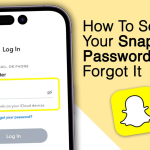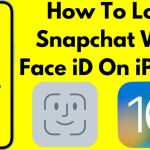Η επεξεργασία εικόνων είναι πλέον πιο προσιτή από ποτέ, χάρη σε εργαλεία όπως το Canva. Ένα από τα πιο συχνά αιτήματα των χρηστών είναι η αφαίρεση κειμένου από μια εικόνα, είτε πρόκειται για διόρθωση ενός λάθους, είτε για προσαρμογή ενός έτοιμου template. Το Canva, αν και είναι κυρίως εργαλείο σχεδίασης, προσφέρει τρόπους για να επιτύχετε αυτό το αποτέλεσμα χωρίς να χρειάζεστε εξειδικευμένες γνώσεις.
1. Χρήση της λειτουργίας “Magic Eraser”
Η πιο απλή μέθοδος είναι το Magic Eraser, διαθέσιμο στην έκδοση Canva Pro. Με αυτό μπορείτε να σβήσετε απευθείας το κείμενο πάνω στην εικόνα. Απλώς:
- Ανεβάστε ή ανοίξτε την εικόνα στο Canva.
- Επιλέξτε το εργαλείο Magic Eraser από το μενού “Επεξεργασία εικόνας”.
- Χρησιμοποιήστε το πινέλο για να περάσετε πάνω από το κείμενο.
- Το Canva θα αφαιρέσει αυτόματα το σημείο και θα το αντικαταστήσει με φόντο που ταιριάζει.
2. Επικάλυψη με χρώμα ή σχήμα
Αν δεν διαθέτετε Pro λογαριασμό, μπορείτε να καλύψετε το κείμενο:
- Επιλέξτε ένα ορθογώνιο ή άλλο σχήμα από το μενού “Στοιχεία”.
- Ρυθμίστε το χρώμα ώστε να ταιριάζει με το φόντο της εικόνας.
- Τοποθετήστε το επάνω από το κείμενο και προσαρμόστε το μέγεθος.
- Αν θέλετε, μπορείτε να προσθέσετε νέο κείμενο στη θέση του.
3. Χρήση εναλλακτικών εργαλείων
Σε περιπτώσεις όπου το φόντο είναι περίπλοκο, ίσως χρειαστεί να χρησιμοποιήσετε συνδυαστικά και άλλα εργαλεία. Μπορείτε, για παράδειγμα, να θολώσετε το σημείο με το κείμενο ή να προσθέσετε φίλτρα και εφέ, ώστε η αφαίρεση να δείχνει πιο φυσική.
Συμβουλή
Αν το Canva δεν δίνει το επιθυμητό αποτέλεσμα, μπορείτε να συνδυάσετε τη χρήση του με άλλα δωρεάν online εργαλεία επεξεργασίας εικόνας, όπως το Photopea ή το Fotor, και στη συνέχεια να συνεχίσετε την επεξεργασία στο Canva.
Η αφαίρεση κειμένου από εικόνα δεν είναι πάντα τέλεια, αλλά με τις σωστές τεχνικές μπορείτε να πετύχετε ένα επαγγελματικό αποτέλεσμα. Το Canva διευκολύνει τη διαδικασία, καθιστώντας την προσβάσιμη ακόμη και σε αρχάριους χρήστες.